如何利用word2003为文章自动添加目录
1、打开需要编辑的文档,在左上角的工具栏里依次点击“视图”——“大纲“,进入大纲模式。
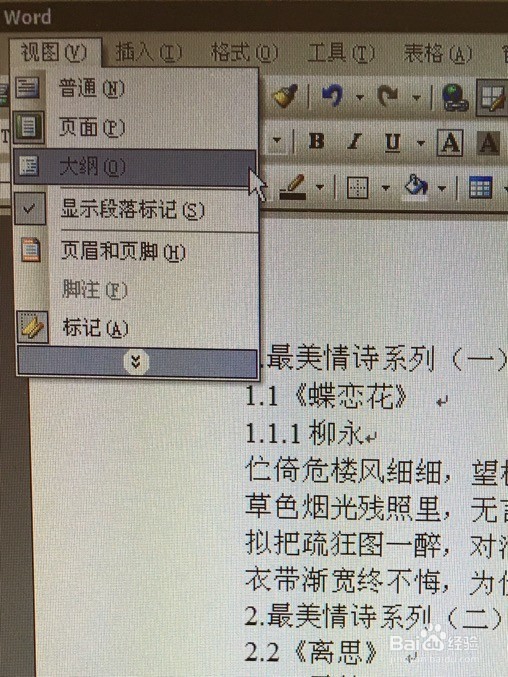
2、在没有进行编辑前,所有的标题和正文前面都是一样的小点标志,说明所有标题都是一样级别的。
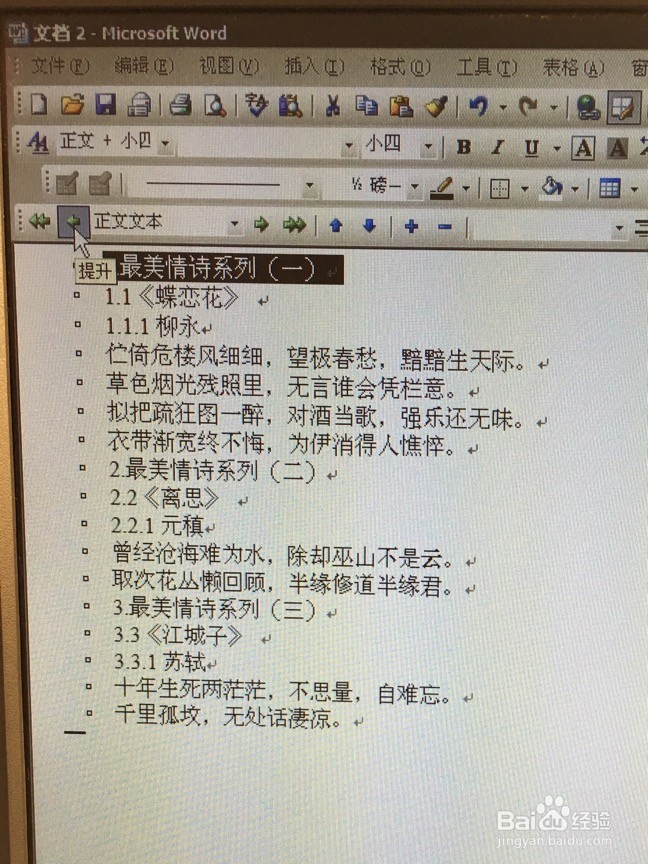
3、一般来说,写论文的标题层次都是:“1.、1.1、1.1.1、”这类型的,选中要编辑的第一级标题”1.“,选择“正文文本”——“1级”
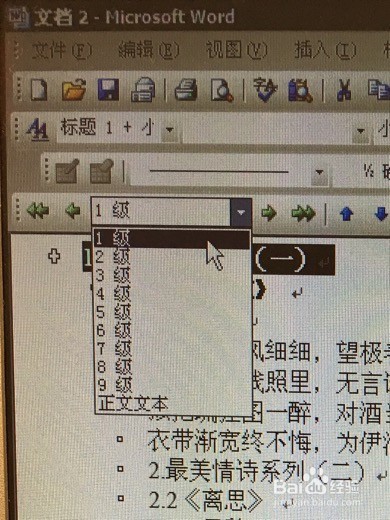
1、选择完毕后,“1.”的标题前面有了一个“+”,并且这一行和下面的文字不在一列,这说明第一级标题设置成功了。
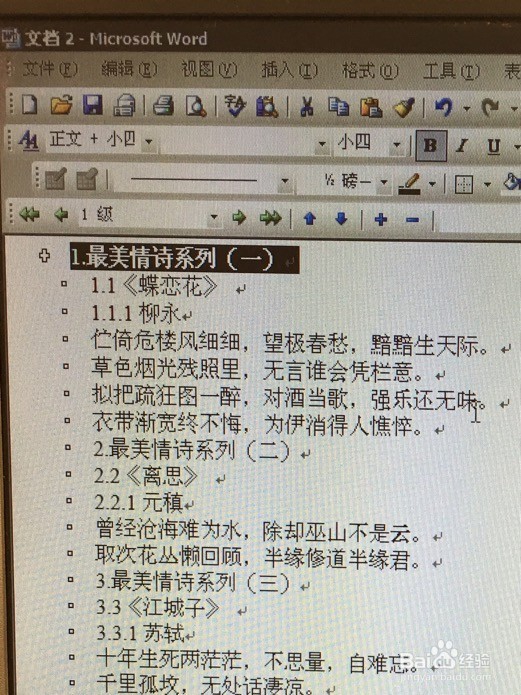
1、编辑完一级标题再编辑二级标题,所有二级标题都标注“2级”
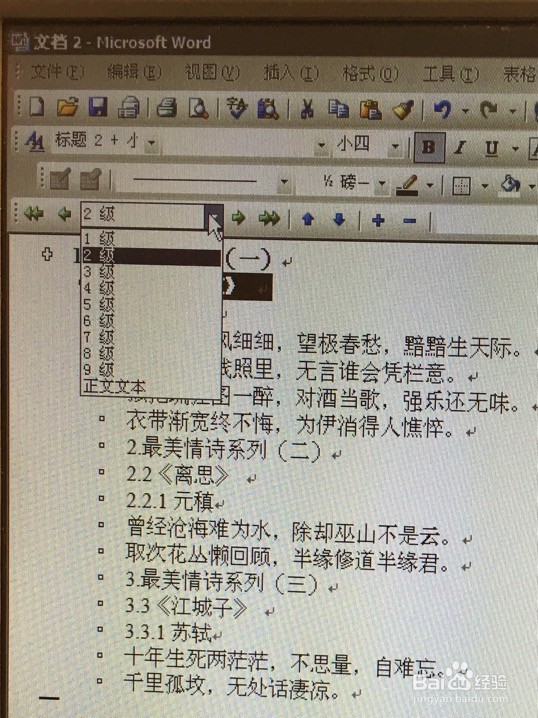
1、再标注“3级”
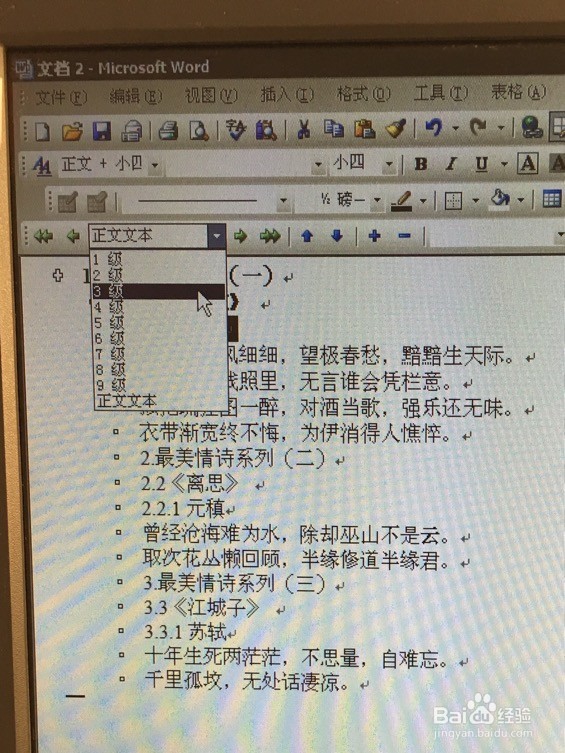
1、文章所有标题标注完成后就是这样,每一个层次的标题都显示不同的文字格式和不同的段落缩进量,在大纲模式下文章层次显示很清晰。
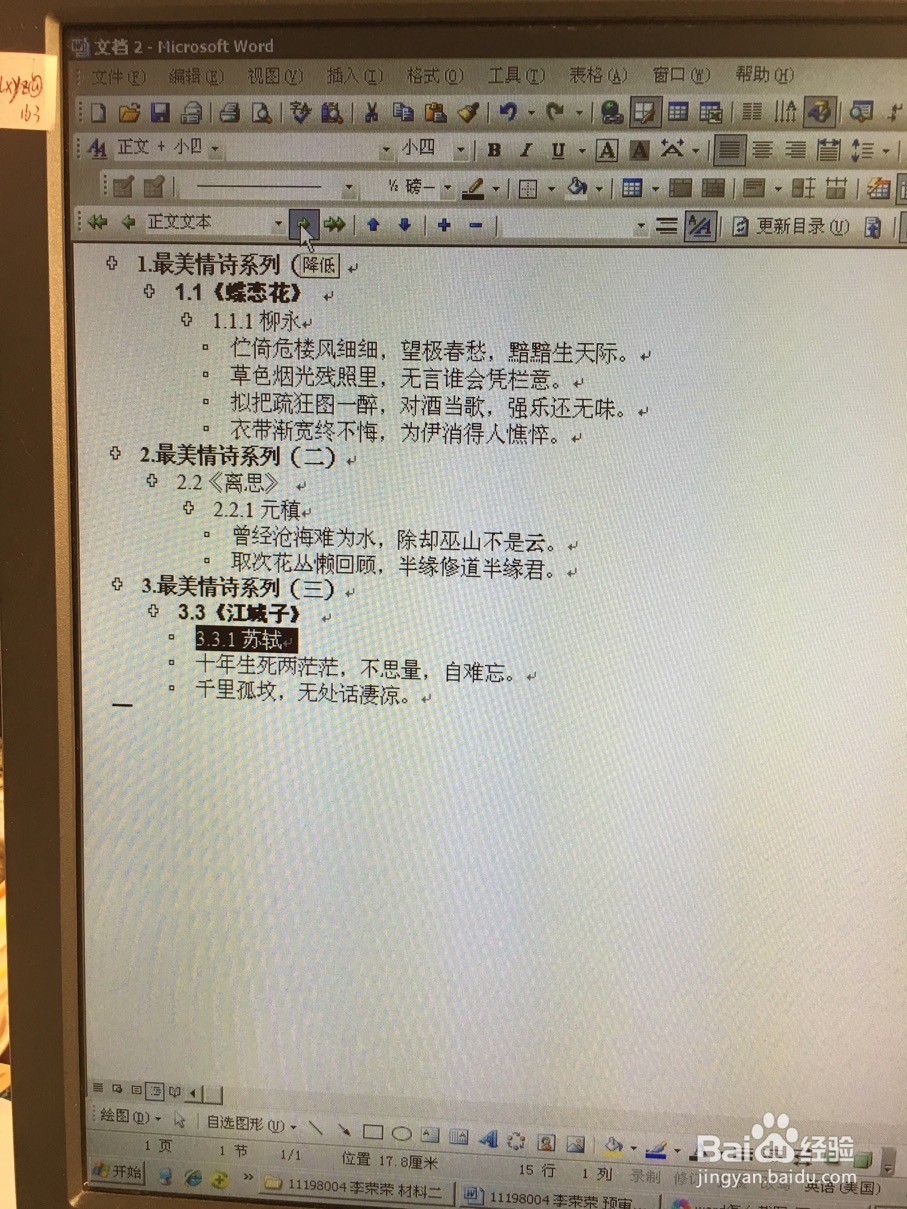
1、再次点击“视图”——“页面”,返回普通页面模式。
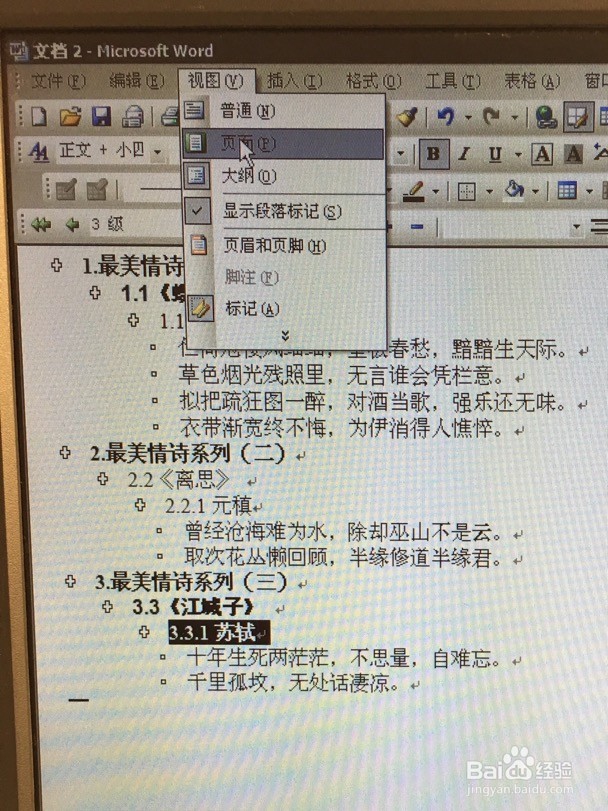
1、普通页面模式中,将光标放在需要插入目录的地方,再依次点击“插入”——“引用”——“索引和目录”
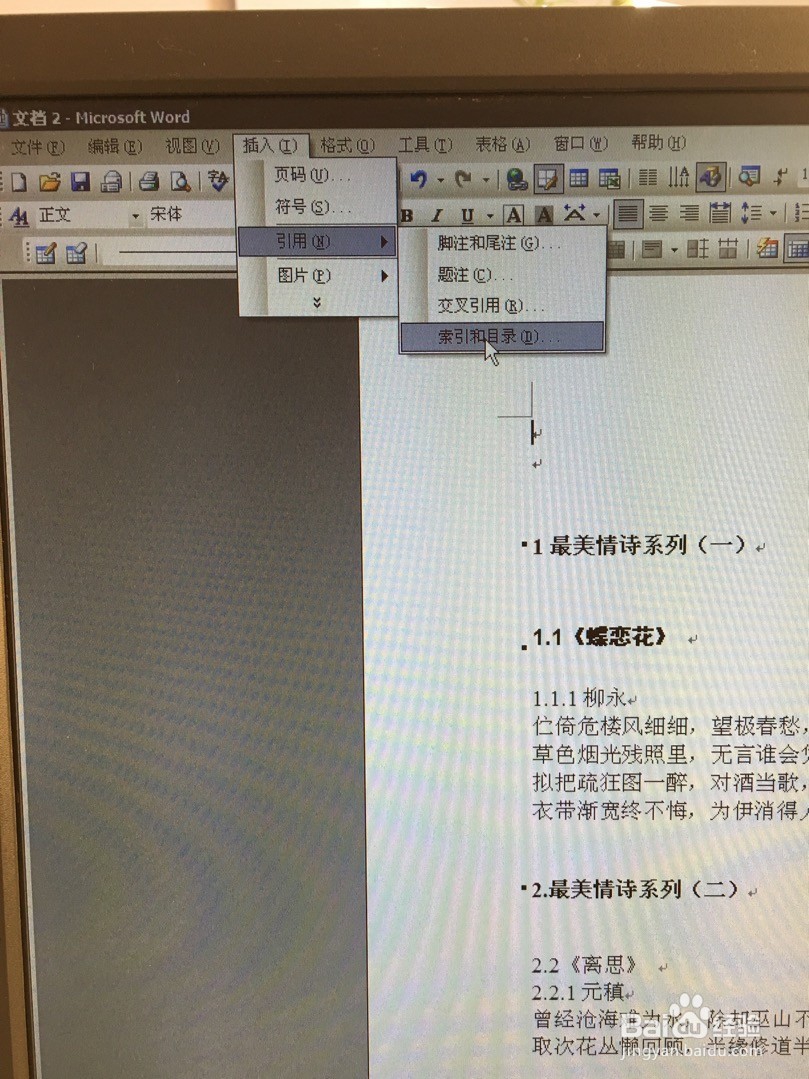
2、出现一个对话框,对话框上部蓝色标题栏下方有四个选项“索引”、“目录”、“图表目录”、“引文目录”,需要点击“目录”项目,出现各级标题的示例,在下面可以选择文章使用了几级标题,就可以选择显示几级目录,设定好后点击“确定”。
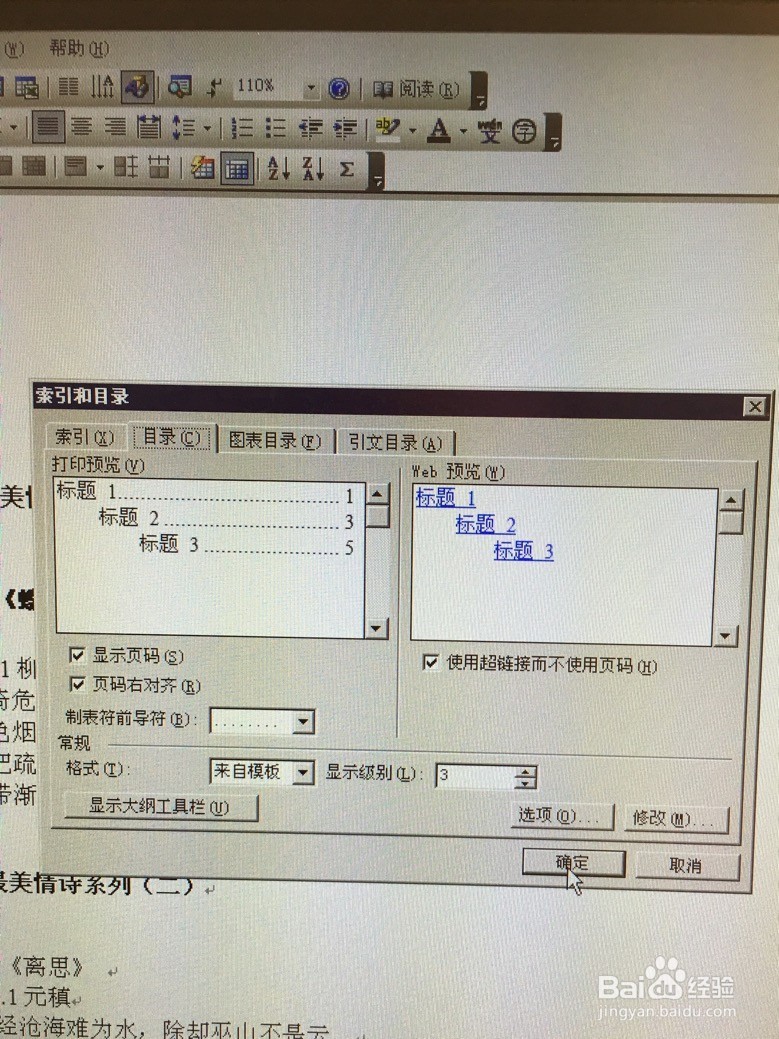
3、这样,word就会自动将刚才标注过的各级标题编辑成目录,每个目录后面还会相应的标注出页码。当文章较长时,在搜索内容时,可以在目录部分按CTRL键和相应的目录标题,就可以跳转到该目录对应的文章内容上。
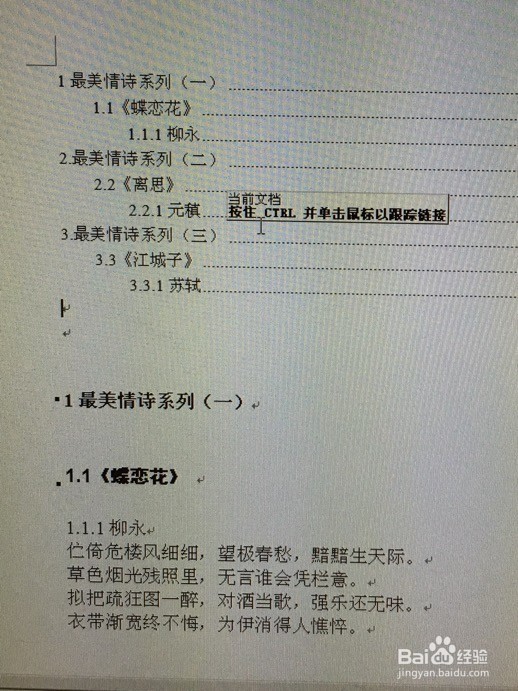
1、当文章内各级标题有改动时,改动后,在目录上点击鼠标右键,弹出选项点击“更新域”——“更新整个目录”就可以将目录更新到改动后的状态了。
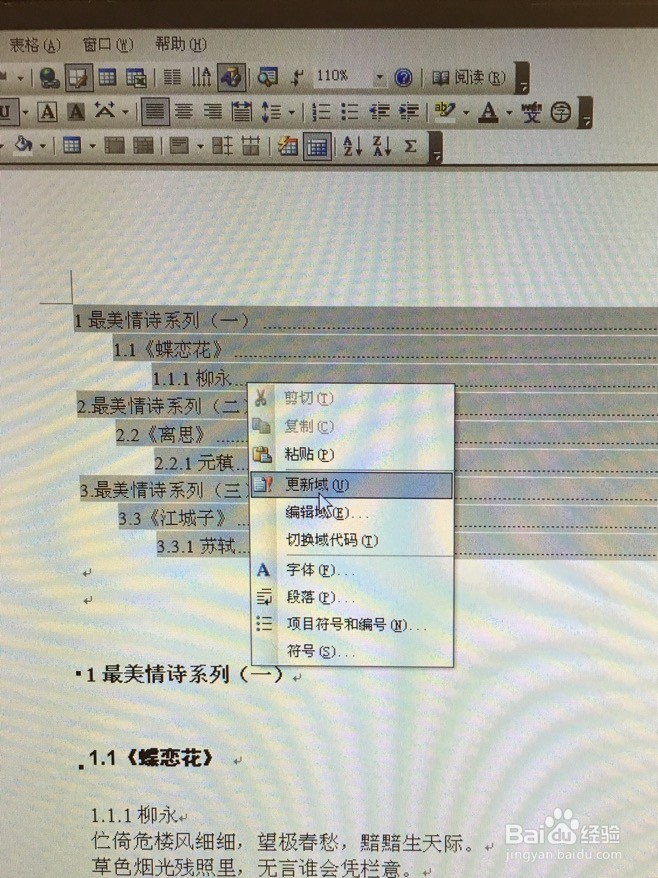
声明:本网站引用、摘录或转载内容仅供网站访问者交流或参考,不代表本站立场,如存在版权或非法内容,请联系站长删除,联系邮箱:site.kefu@qq.com。
阅读量:46
阅读量:161
阅读量:160
阅读量:147
阅读量:33